![]()

Razumjevanje pojma Objekta i GDL-a
Kratki pregled
ArchiCAD je program zasnovan na objektima. U ovom koraku upoznajemo se sa konceptom tipova elemenata pohranjenih u odvojenim fajlovima. Navedeni elementi uključuju vrata, prozore i objekte opšteg tipa. Ovi se objekti mogu pohraniti u nekoj od biblioteka; ArchiCAD-ovoj. projektnoj ili negdje na Internetu.
Ovdje ćemo se takođe upoznati sa osnovama GDL-a (Graphic Description Language) i načinima na koji GDL opisuje trodimenzionalne pune objekte, poput vrata, prozora, namještaja, elemenata strukture, stepeništa itd. i dvodimenzionalne simbole koji služe da predstave te objekte u planu osnove.
Uvod
Elementi biblioteke su prefabrikovani, kompleksni, parametrijski elementi koje kreira sam ArchiCAD ili neka druga aplikacija i koji se koriste kao jedinice u projektovanju. Kada po prvi put pokrenete ArchiCAD, program traži Biblioteku pod imenom ArchiCAD Library (biblioteka ArchiCAD-a).
Sledeće ikonice u paleti alata (Toolbox) se odnose na ArchiCAD- ove biblioteke:
![]()
![]()
![]()
![]()
![]()
![]()
![]()
1.Koncept parametrike
Inovacija ArchiCAD-a, definisanje objekata uz pomoć parametara, omogućuje da jedan objekt (npr. prozor, vrata, lampa, stepenište ili zona) bude modifikovan u desetine sličnih objekata jednostavno tako što mu se izmeni visina, debljina, materijal i drugi podesivi parametri. Svaki objekat se takođe može ponovo sačuvati pod novim imenom, što omogućuje da za kratko vrijeme sačinite sopstvenu biblioteku.
Da pogledate primjer upotrebe parametara, kliknite dva puta na jednu od gore navedenih ikonica (npr. Window (prozor)) na paleti sa alatima. Dijalog sadrži različite parametre uz pomoć kojih se mogu oblikovati prozori različitih oblika i veličina i od različitih materijala.
Da bi se unele izmene u selektovani prozor, na jedno od polja parametara treba kliknuti da bi se izmenile vrednosti (npr. širina, dubina, dužina, visina). Kada izmenite parametre prozor možete pogledati odozgo (top viwe), sa strane (side viwe), linijski u tri dimenzije (hiden line), 3D sa zasenčenjem i kao sliku koristeći Display Mode button (dugme za biranje pogleda).
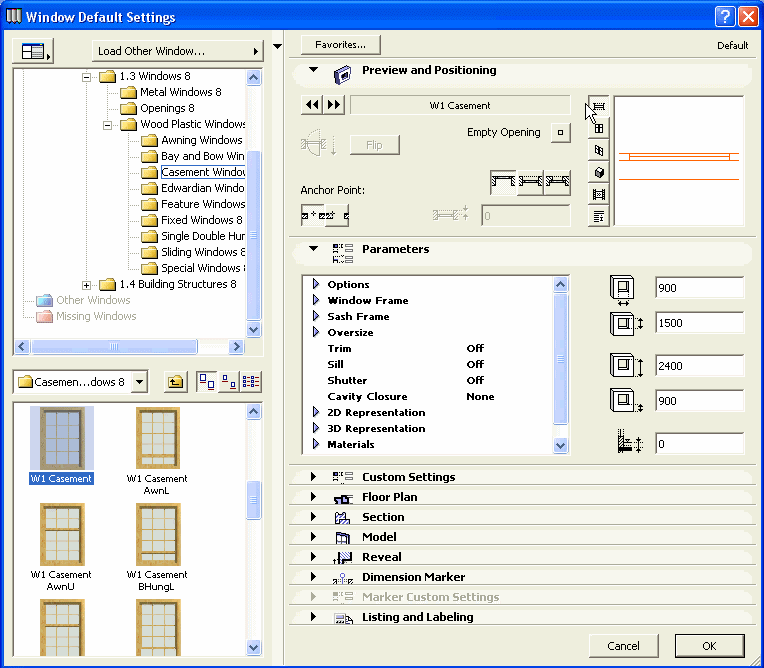
2.Pregled biblioteke objekata
Da biste pregledali biblioteku objekata i stekli uvid u način na koji je organizovana, kliknite dva puta na alatku Object u paleti alata (Toolbox). Pojaviće se dijalog Object Settings.
Dijalog Object Settings, prikazan dole, sličan je za svaki od elemenata bibloteka, uključujući tu prozore, vrata, svjetla, objekte i stepeništa. Dijalog sadrži deo za pregled elemenata biblioteke, browser, i drvo za pretragu sistema sa leve strane. Možete odabrati različite poglede na objekat, (odozgo, sa strane, 3D i sl.) klikom na ikonice Display Mode (način prikazivanja) sa desne strane prozora za prikazivanje objekta.
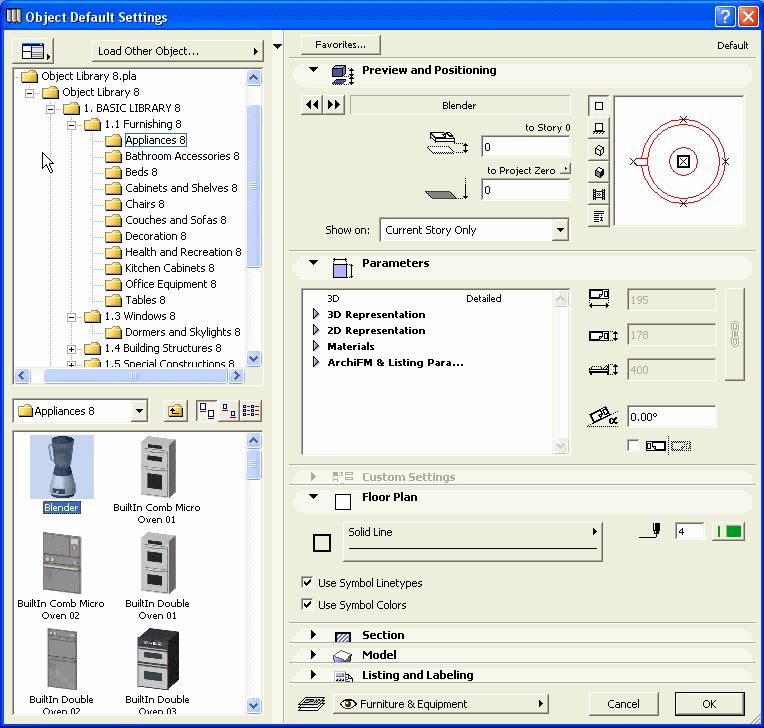
3.Pregled učitanih biblioteka
Kada ArchiCAD otvori projekat, tada učitava jednu ili više biblioteka sa lokalnog hard diska, sa mreže ili Interneta. Da biste proverili koje su biblioteke trenutno učitane, otvorite Library Manager (koordinator biblioteka) iz menija File.
Local / LAN: Kartica Local/LAN omogućuje vam da koordinirate kompletne biblioteke ili pojedinačne elemente pohranjene na lokalnim hard diskovima ili na udaljenim bazama podataka sa kojima je vaš računar povezan lokalnom mrežom
Da biste otvorili Library Manager, selektujte opciju Library Manager iz menija File. Kliknite na karticu Local/LAN, posle čega će se u dijalogu pojaviti trenutno učitane biblioteke ArchiCAD-a.
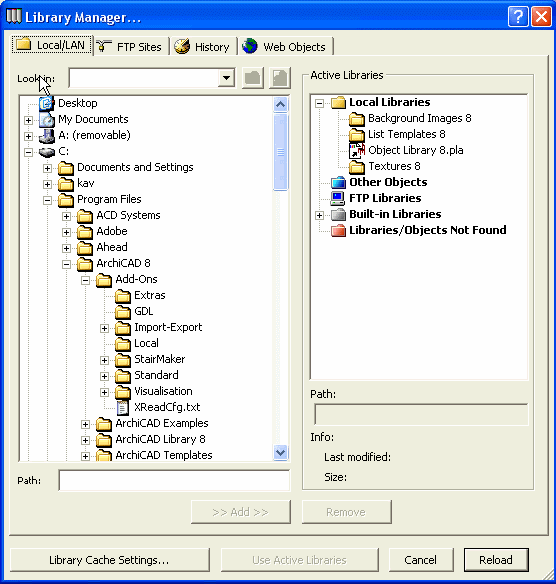
FTP i Web objekti:
Ako otvorite karticu FTP Sites, možete dodati biblioteke ili pojedine njihove elemente pohranjene na FTP serverima.
Kartica Web objekti omogućuje da GDL objekte prenesete sa web sajtova i da ih pridružite lokalnim bibliotekama.
Budući da sada radite sa svojim lokalnim hard diskom, kartica FTP i Web objekti će biti prazna, jer nisu uspostavljeni linkovi ka nekom Internet sajtu.
4.Šta je GDL?
GDL (Graphic Description Language) je parametarski programski jezik, sličan BASIC-u. Pomoću njega se opisuju puni trodimenzionalni objekti poput vrata, prozora, nameštaja, strukturnih elemenata, stepeništa i sl., i 2D simboli kojima su ti objekti predstavljeni u osnovi projekta. Ovi se objekti nazivaju elementima biblioteka.
Kreiranje posebnih ArchiCAD-ovih objekata ne zahteva savladavanje GDL jezika. Posebne elemente biblioteka možete kreirati upotrebom standardnih alata (alatka Zid za vertikalne elemente, alatka Ploča za horizontalne, alatka Krov za elemente u nagibu i sl.), a možete ih sačuvati kao GDL objekte odabirom "Save Selectoion As..." pod opcijopm GDL Objects u meniju File, kao što je prikazano dole.
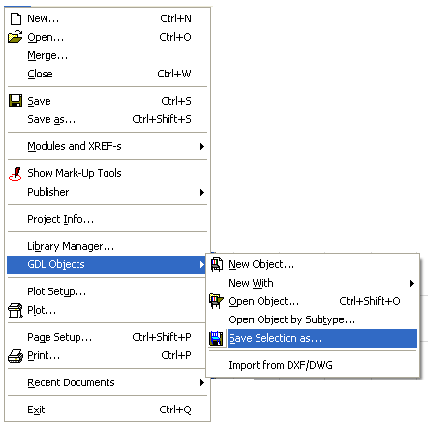
Ako je potrebno da dodate još parametara, kao što je odabir materijala ili unos teksta, onda možete otvoriti objekat i dodati GDL parametre.
 |
 |
 |
 |
 |
 |
 |